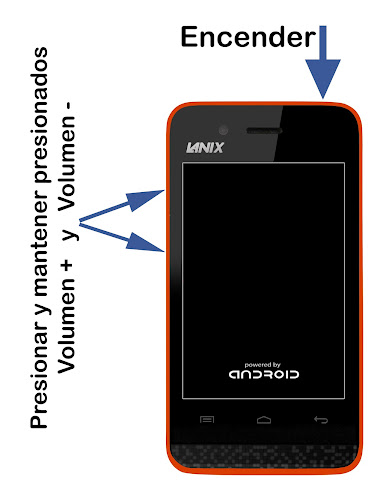Requisitos
1. Tener instalado Carliv Touch Recovery. Acá les dejamos dos opciones para instalarlo, escojan la que mejor les convenga.
2. El backup de su Rom, el cual debemos colocar en la raíz ya sea del almacenamiento interno o de la tarjeta SD siguiendo la secuencia de carpetas: /clockworkmod/backup/xxxxxxx donde las X representan la carpeta de nuestro backup cuyo nombre consta de números.
Si no tienen backup, les dejamos estos que hemos recolectado de los diferentes grupos y paginas sobre el S106. Cada uno es diferente porque fue creado según las necesidades de quien lo hizo. De ustedes depende cual instalar.
Si bajan alguno de ellos, recuerden que el archivo tiene que ir descomprimido y siguiendo la secuencia de carpetas descritas arriba.
+ Backup de Telcel hecho por Alacrán Sincola
+ Backup de Claro hecho por Luis Garrido
+ Backup de Telcel hecho por Joan Escudero
Tutorial
1. Debemos ingresar al Custom Recovery. Para hacerlo encendemos o reiniciamos nuestro móvil, después presionamos y mantenemos presionadas las teclas Volumen + y Volumen -.
2. Después de unos segundos nos aparecerá el siguiente menú. Debemos presionar Volumen + para entrar al Custom Recovery.
Para movernos en las opciones del Custom Recovery podemos utilizar las teclas Volumen + y Volumen - o dar un toque a la opción que deseamos. Para entrar o ejecutar una opción debemos presionar el botón de power/bloqueo de nuestro móvil. Y con la tecla "física" de retroceso de nuestro móvil regresamos al menú previo.
3. Una vez dentro del Custom Recovery nos aparecerá una pantalla como la siguiente. Tenemos que seleccionar e ingresar a la opción Backup/Restore.
4. Dentro del menú Backup/Restore tenemos que poner atención a la siguientes dos opciones:
+ Si escogemos la opción Restore, se buscará el respaldo desde la tarjeta SD.
+ Si escogemos la opción Restore from internal sdcard, como su nombre lo indica, se buscará el respaldo dentro del almacenamiento interno.
5. Se abrirá una especie de administrador de archivos donde debemos seleccionar la carpeta que contiene nuestro backup. Recuerden que se encuentra en la siguiente ruta: /clockworkmod/backup/xxxxxxx donde las X representan la carpeta de nuestro backup cuyo nombre consta de números.
Una vez seleccionado el backup veremos como se empieza a restablecer nuestra Rom mientras se muestra el progreso en la pantalla.
6. Una vez terminado regresamos al menú principal y escogemos la opción Reboot Phone.
Nos saldrá un mensaje que dice Root access possibility lost. Fix? Nosotros recomendamos seleccionar la opción NO, ya que restablecer el respaldo no afecta en nada el Root de nuestro dispositivo. El móvil se reiniciará y listo. Ya habremos restablecido nuestro dispositivo correctamente.
Anotaciones
Si después de reiniciar el móvil tarda más de 10 minutos en el bootanimation o simplemente muestra la pantalla en negro, les aconsejamos apagarlo, quitar la batería del móvil, esperar 10 segundos, volverle a colocar la batería y encenderlo.
Después de restablecer nuestro móvil es muy probable que no tengamos IMEI y por tanto no tengamos señal de operadora telefónica. Para solucionar ese problema les recomendamos seguir este tutorial.
Disclaimer: No nos hacemos responsables por el daño que puedas ocasionarle a tu equipo.